Az egekbe szökött népszerűségnek örvendő eszköz a Roku TV, amely felhasználóbarát kialakítással rendelkezik, és számos platformról képes médiát streamelni.
Időnként azonban belefuthatunk olyan körülményekbe, amikor a WiFi-kapcsolat nem működik, vagy a távirányító elveszett, így kihívást jelent a Roku TV kezelése.
Szerencsére vannak módszerek a Roku TV távirányító vagy WiFi nélküli használatára. Ebben a cikkben néhány olyan tippet és trükköt mutatunk be, amelyek megkönnyíthetik a Roku TV használatát.
Először azt nézzük meg, hogyan használhatja a Roku TV mobilalkalmazását távirányítóként. Ez a szoftver ingyenesen letölthető az alkalmazásboltból, és mind az iOS, mind az Android operációs rendszereken elérhető.
Másodszor, áttekintjük a Roku TV fizikai gombjainak használatát a menük felfedezéséhez és a készülék távirányító nélküli működtetéséhez. Végül megvizsgáljuk, hogyan lehet a hiányzó Roku távirányítót egy univerzális távirányítóval helyettesíteni.
Megnézzük a Roku TV WiFi nélküli használatának különböző módszereit. Először is áttekintjük, hogyan konfigurálhatja és használhatja okostelefonja mobil hotspot képességét.
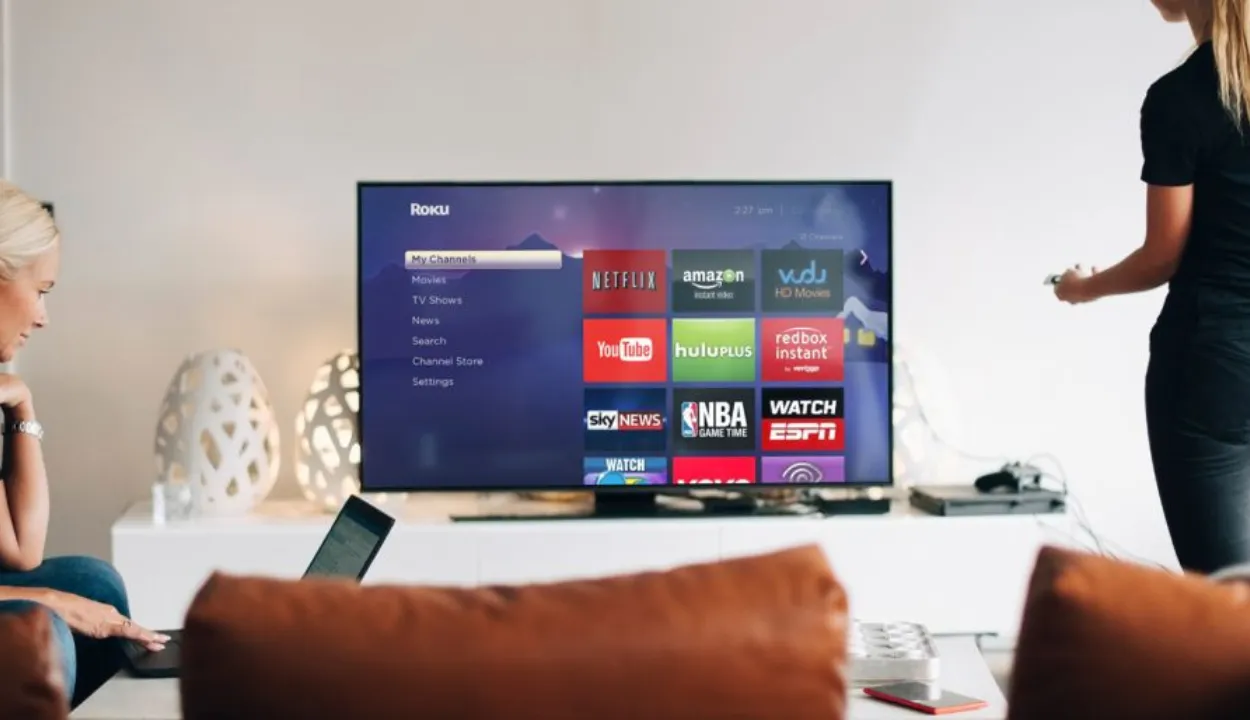
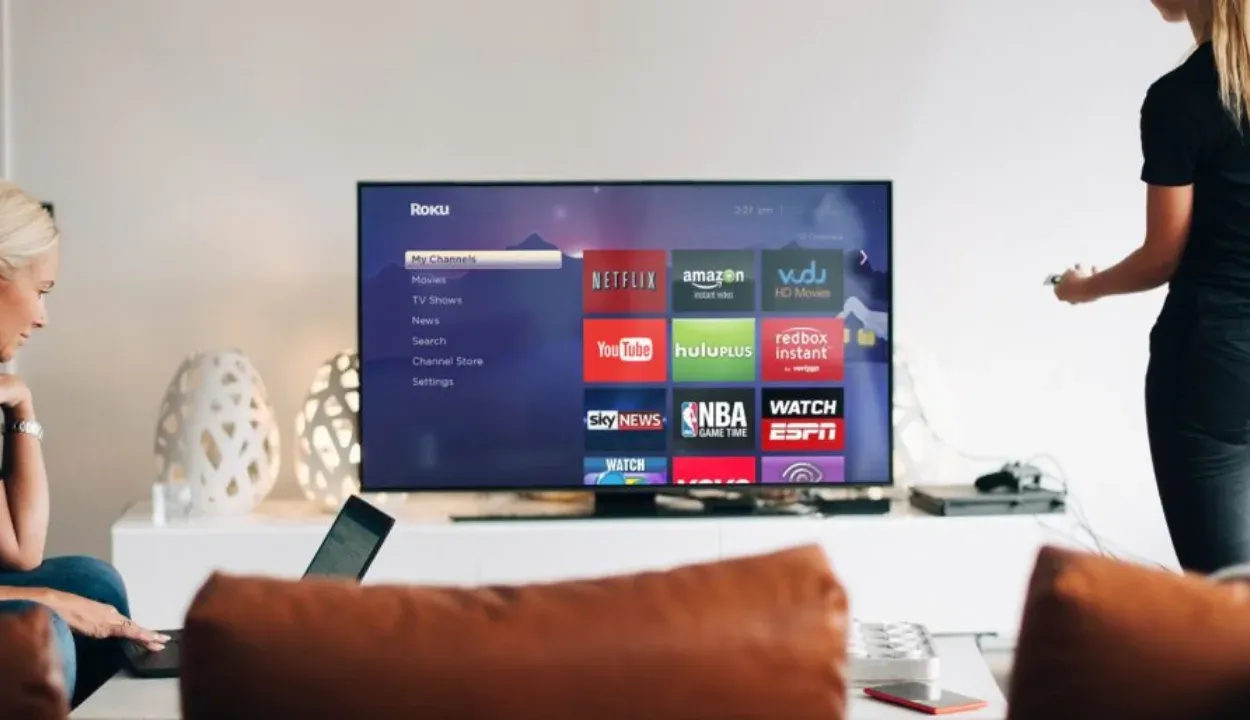
A Roku TV használata WiFi nélkül
Előfordulhat, hogy a Roku TV-t WiFi nélkül szeretné használni, annak ellenére, hogy a Roku arra van tervezve, hogy internetkapcsolattal működjön.
Lehet, hogy olyan helyre látogat, ahol nincs vagy alig van internet-hozzáférés, vagy esetleg a WiFi-kapcsolata nem működik. Bármi legyen is az ok, a Roku TV használata WiFi nélkül is lehetséges.
1. módszer: Használja az okostelefonján lévő hotspotot.
A Roku TV csatlakoztatása az okostelefonján lévő hotspothoz az egyik módja a WiFi nélküli használatnak. A lépések a következők:
- Menjen az okostelefonján a Beállítások > Kapcsolatok > Mobil hotspot és tethering menüpontba, hogy engedélyezze a hotspot funkciót. Ha a telefonjáról hiányzik ez a funkció, használhat egy mobil hotspot eszközt.
- Csatlakoztassa a Roku TV-t a telefonján lévő mobil hotspothoz. Navigáljon a Beállítások > Hálózat > Vezeték nélküli (WiFi) menüpontra. Aktiváljon egy friss WiFi-kapcsolatot. Az elérhető hálózatok listájából válassza ki az okostelefonján lévő hotspotot. Ha kéri, adja meg a jelszót.
- Miután a Roku TV összekapcsolódott okostelefonja hotspotjával, a telefonjával működtetheti a streaming médialejátszót. Az okostelefonján töltse le a Roku alkalmazást, majd a képernyőn megjelenő utasításokat követve állítsa be. Az alkalmazás telepítése után az alkalmazással elérheti a kívánt csatornákat, filmeket és tévéműsorokat, valamint navigálhat a Roku felhasználói felületén.
2. módszer: Vezetékes internetkapcsolat használata
A Roku TV WiFi nélkül is használható, ha Ethernet-kapcsolat segítségével csatlakoztatja a hálózatához. A lépések a következők:
- Csatlakoztasson egy Ethernet-kábelt a Roku TV egyik végével a Roku TV-hez, a másikkal pedig a router Ethernet-portjához.
- Kapcsolja be a Roku TV-t, és navigáljon a Settings > Network > Wired (Ethernet) > Set up a new wired connection. A beállítási eljárás befejezéséhez tartsa be a képernyőn megjelenő utasításokat.
- A Roku felület segítségével hozzáférhet a kívánt csatornákhoz, filmekhez és tévéműsorokhoz, ha a Roku TV-t Ethernet-csatlakoztatva van a routerhez.
3. módszer: Előzetes tartalomletöltés
A Roku TV-t WiFi nélkül is használhatja, ha előzetesen letölti az anyagokat. A felhasználók számos streaming oldalról tölthetnek le filmeket és tévésorozatokat, hogy offline nézhessék azokat. A lépések a következők:
- A Roku TV-n indítsa el a streaming szolgáltatás alkalmazást, majd keresse meg a letölteni kívánt tartalmat.
- Keresse meg és válassza a letöltés szimbólumot vagy gombot. A tartalom mennyiségétől függően a letöltési folyamat eltarthat egy ideig.
- A letöltés befejezése után a tartalmat vezeték nélkül, internetkapcsolat nélkül is megtekintheti. Fontos, hogy a letöltött tartalmat még a lejárat előtt megnézze, de ne feledje, hogy annak határideje is lehet.
Hogyan használjuk a Roku TV-t távirányító nélkül?
A felhasználó távirányítójának elvesztése vagy sérülése az egyik leggyakoribb probléma, amellyel a Roku TV vásárlói szembesülnek. A jó hír az, hogy a Roku TV-t távirányító nélkül is használhatja.
| Módszerek | Lépések |
| Használja a Roku mobilalkalmazást | 1. Töltse le a Roku mobilalkalmazást okostelefonjára vagy táblagépére. 2. Csatlakoztassa okostelefonját vagy táblagépét ugyanahhoz a Wi-Fi hálózathoz, mint a Roku TV-t. 3. Nyissa meg a Roku mobilalkalmazást, és válassza ki a Roku TV-t az eszközök listájából. |
| Univerzális távirányító használata | 1. Kapcsolja be a Roku TV készüléket. 2. Nyomja meg és tartsa lenyomva a párosítás gombot a Roku TV hátoldalán, amíg a TV előlapján lévő állapotjelző lámpa villogni nem kezd. 3. Kövesse az univerzális távirányítóhoz mellékelt utasításokat, hogy beprogramozza azt a Roku TV-vel való működésre. |
| A HDMI-CEC használata | 1. Csatlakoztassa a streaming eszközt a Roku TV-hez egy HDMI-kábel segítségével. 2. Kapcsolja be a streaming eszközt. 3. Használja a streamingeszközén található vezérlőelemeket a Roku kezelőfelületén való navigáláshoz és a csatornák, filmek és TV-műsorok eléréséhez. |
1. módszer: A Roku mobilalkalmazás használata
A Roku mobilalkalmazás használata az egyik legegyszerűbb módja a Roku TV távirányító nélküli működtetésének. A következő lépések következnek:
- Töltse le táblagépén vagy okostelefonján a Roku alkalmazást.
- Csatlakozzon okostelefonjával vagy táblagépével ugyanahhoz a WiFi hálózathoz, amelyen a Roku TV is van.
- A Roku mobilalkalmazás megnyitásakor válassza ki a Roku TV-t az elérhető eszközök listájából.
- Most már böngészhet a Roku felhasználói felületén, és elérheti a csatornákat, filmeket és tévéműsorokat okostelefonját vagy táblagépét távirányítóként használva.
- A Roku mobilalkalmazás előnye, hogy lehetővé teszi a tartalomkeresést a telefon billentyűzetének használatával, ami gyorsabb és egyszerűbb lehet, mint a távirányító használata.
2. módszer: Univerzális távirányító használata
A Roku TV-t olyan univerzális távirányítóval is működtetheti, amelyet a Roku TV-vel való használatra konfiguráltak. A következő lépéseket kell megtennie:
- Kapcsolja be a Roku TV-t.
- Amikor a Roku TV elülső részén lévő állapotjelző lámpa villogni kezd, nyomja meg és tartsa lenyomva a készülék hátoldalán lévő párosító gombot.
- Az univerzális távirányító Roku TV-vel való használatához állítsa be az ahhoz mellékelt programozási útmutatót.
- Az univerzális távirányító programozása után ugyanúgy működtetheti vele a Roku TV-t, mint az eredeti távirányítóval.
Az univerzális távirányító használatának egyik előnye, hogy egyes felhasználók számára kényelmesebb és ismertebb lehet a tévé működtetése. Legyen óvatos, mielőtt univerzális távirányítót vásárol, mivel nem mindegyik működik a Roku TV-vel.
3. módszer: HDMI-CEC használata
A HDMI-CEC képesség lehetővé teszi, hogy a HDMI-hez csatlakoztatott eszközei vezérelhessék a tévét. Ha mind a TV, mind a streaming eszköz támogatja a HDMI-CEC-et, akkor a streaming eszközzel működtetheti a Roku TV-t. Itt vannak a következő lépések:
- Használjon HDMI-kábelt a streaming-eszköz és a Roku TV összekapcsolásához.
- Aktiválja a streaming eszközt.
- A Roku kezelőfelületének felfedezéséhez és a csatornák, filmek és TV-műsorok eléréséhez használja a streamingkészülék vezérlőelemeit.
A HDMI-CEC használatának előnye, hogy nincs szükség további beállításra vagy berendezésre. Mindazonáltal nem minden tévé és streamingeszköz engedélyezi a HDMI-CEC-et, ezért győződjön meg róla, hogy a sajátja engedélyezi.


GYIK
Hogyan konfigurálhatom a Roku TV készülékemet?
Csatlakoztassa a Roku TV-t az otthoni WiFi hálózathoz, hozzon létre egy Roku fiókot, és aktiválja a TV-t a képernyőn megjelenő utasításokat követve. A Roku felülete az aktiválás után használható a streaming szolgáltatások és csatornák elérésére.
Milyen televíziós csatornák érhetőek el a Rokun?
A Roku TV-n több ezer streaming szolgáltatás és csatorna érhető el, köztük olyan jól ismertek, mint a Netflix, a Hulu, az Amazon Prime Video, a Disney+ és a YouTube. Az olyan programokon keresztül, mint a Sling TV, a FuboTV és a Hulu + Live TV, a felhasználók élő televíziós csatornákat és sporthálózatokat is nézhetnek.
Mennyi a Roku TV ára?
A tévé márkája és mérete befolyásolja a Roku TV árát. A Roku TV-t számos vállalat gyártja, többek között a TCL, a Hisense és az RCA, és az ára 150 dollártól 1000 dollárig vagy annál is többe kerül.
Következtetés:
- A Roku TV jelenleg az egyik legkedveltebb streaming eszköz a piacon.
- Népszerűsége a felhasználóbarát kialakításának és a számos forrásból származó videók streamelésére való képességének köszönhetően nőtt.
- Előfordulhat azonban, hogy a WiFi jel gyenge, vagy a távirányító elkallódik, ami megnehezíti a Roku TV használatát. Hogy hogyan lehet a Roku TV-t távirányító vagy WiFi nélkül működtetni, arról ebben a cikkben olvashat.
- A felhasználók a Roku mobilalkalmazás, a tényleges gombok vagy egy univerzális távirányító segítségével gyorsan navigálhatnak és elérhetik az általuk preferált streaming szolgáltatásokat.
- A felhasználók a Roku TV-t vezetékes internetkapcsolathoz, mobil hotspothoz is csatlakoztathatják, vagy előre letölthetnek tartalmakat az offline megtekintéshez.
Egyéb cikkek:
- LG képernyőmegosztás nem működik! (Mi a teendő?)
- Hibaelhárítási útmutató: A Mac-hez nem csatlakozó AirPods problémájának megoldása
- Milyen csatorna a Paramount a DirecTV-n? [Revealed]






